Eine Erweiterung des Wikiartikels und Sammlung meiner Anpassungen
In Zeiten von Gnome 3, Unity und generell variierenden Vorstellungen davon, wie der Desktop aussehen soll, kann man entweder sich mit den vorgegeben Lösungen begnügen (und einige Konzepte sind ja auch wirklich gut) oder sich einen eigenen Desktop zusammenstellen. Das gehört zu den Freiheiten, die Linux im Gegensatz zu Windows bietet. Es ist aber nicht immer einfach, den Überblick über alle möglichen Komponenten zu bewahren. Das fängt mit der Frage an: Was braucht man überhaupt?
Fenstermanagment ist der erste Punkt, den man als Anfänger wahrscheinlich übersieht. Fenster mit Titelleiste und Kontrollen anzeigen, bewegen, minimieren und schließen: All das übernimmt der Fenstermanager. Zusätzlich stellt er normalerweise virtuelle Desktops bereit.
Man braucht eine Übersicht der laufenden Programme, der offenen Fenster, eine Traybar für Trayicons (z.B. für Pidgin), aber auch so profane Dinge wie eine Uhr, ein Hintergrundbild, und meiner Meinung nach gehört auf jeden Desktop eine Last- und Netzwerkanzeige (um mitzubekommen, dass das eben gestartete Programm gerade lädt/der Download im Hintergrund noch läuft). Und jeder wird irgenwie Dateien verwalten wollen.
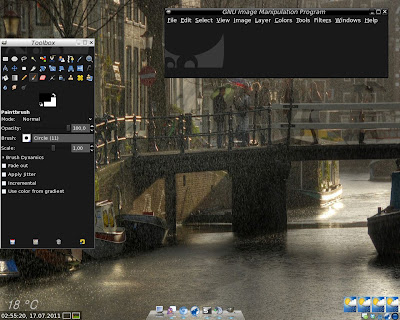
Ein Ziel kann sein, all dies mit eigenständigen Programmen zu erreichen. Und diese dann jeweils passend aussehen zu lassen.
Fenstermanager
Am besten geeignet ist wohl eine Fenstermanager, der relativ wenige eigene Elemente mitbringt. Eine Möglichkeit: IceWM mit ShowTaskBar=0 in der ~/preferences. Designs für die Fensterleisten und Rahmen finden sich bei box-look. Oder direkt Compiz nehmen. Praktisch wäre es, wenn einem bewusst ist, wie der Fenstermanager beim Start Programme mitstarten kann.
Compositor
Inzwischen haben viele Fenstermanager einen Compositor eingebaut, sodass sie über die Grafikkarte Transparenz und andere Effekte zeichnen können. Das wird von vielen Docks und Desklets benutzt, die Animationen können aber auch beim Schließen/Starten von Fenstern, durch Schatten oder beim Wechsel der Arbeitsflächen angenehm wirken. Nachrüsten kann man ihn auch: Der xcompmgr funktioniert nicht schlecht, etwas aufwändiger (mit direkt mehr Animationen, Tayicon und grafischer Konfiguration) ist der Cairo Composite Manager, der allerdings nicht in den Quellen liegt.
Programmliste
Ein Dock passt hier ganz gut, man kann aber natürlich auch ein vollständiges Panel wie tilt2 nehmen. Docks gibt es in allen Varianten, von kleinen wie Docky und SimDock, die wirklich nur Programme anzeigen, zu Cairo-Dock und AWN, die aufwändigere Effekte beherrschen und ihre eigenen Widgets beinhalten (und so Systray/Uhr/Arbeitsflächenwechsler ersetzen können)

Tray
Wer ein kleines Dock gewählt hat, hat für den Tray wenig Alternativen. Ich kenn sogar nur eine: stalonetray. Es macht genau, was es soll: Icons aufnehmen, nicht mehr. Über die ~/.stalonetrayrc kann man es anpassen, es z.B. transparent und leicht grau machen:
transparent 1
tint_level 100
tint_color black
Starter
Was aber nun mit Programmen, die noch nicht im Dock sind? Jedes mal ein Terminal aufmachen ist ätzend. Von Desktopumgebungen kennt man Alt + F2 als Shortcut, um Programme über eine Eingabezeile zu starten. Eigenständge Alternative dazu ist grun, das sehr gut Befehle vervollständigt. Das kann icewm per ~/.icewm/keys auf eine beliebige Tastenkombination legen, z.B. Strg + Space:
key "Super+Space" grun
Uhr/Datum
Viele Alternativen hier. Ich schaute mir zuerst Cairo-Clock an, kam darüber zu Desklets und wählte schließlich conky. Um damit nur Datum und Uhrzeit anzuzeigen, lässt man im TEXT-Abschnitt der ~/.conkyrc nur diesen Code stehen:
${time %T, %d.%m.%Y}
Dazu sollte man update_interval 1.0 in den oberen Teil der Konfiguration setzen.
Lastanzeige
Die Auslastung der CPU kann man wohl mit jedem Deskletprogramm anzeigen lassen. Ich habe das mit Conky und kombiniert mit einer Netzwerkanzeige schonmal beschrieben.

Benachrichtungen
 Nicht unbedingt nur fürs Aussehen ist das Nachrüsten von Notify-OSD. Es sieht auch gut aus, wenn die Benachrichtigungen am gleichen Fleck, schwarz und transparent sind, aber hinter der Unaufdringlichkeit der Benachrichtigungen steckt auch ein Konzept.
Nicht unbedingt nur fürs Aussehen ist das Nachrüsten von Notify-OSD. Es sieht auch gut aus, wenn die Benachrichtigungen am gleichen Fleck, schwarz und transparent sind, aber hinter der Unaufdringlichkeit der Benachrichtigungen steckt auch ein Konzept.
Dateimanagement
Auch so etwas, was bei einer Desktopumgebung direkt mitgeliefert wird, was man schnell mal vergisst. Zum glück ist es kein Problem, Nautilus oder einen anderen Dateimanager einfach mitstarten zu lassen - oder aber ein transparentes Terminal auf einer Arbeitsfläche offenzulassen.
Desktophintergrund
Hier gibt es wirklich viele Alternativen, wenn der Dateimanager das nicht sowieso miterledigt.
GTK-Design
Das Aussehen sehr vieler Programme wird über das gewählte GTK-Design bestimmt. Hier ein passendes auszuwählen beeinflusst also viel. Außerdem ist auch dies ein Punkt, bei dem eine Desktopumgebung meist ein passendes wählt, während ohne diese Anpassung der Desktop erstmal grau wirkt. Dabei gibt es durchaus schöne Sammlungen.
Beim Schreiben bin ich fast ein bisschen erschrocken, wie viel insgesamt zu berücksichtigen ist. Und dabei gehört zum eigenen Desktop noch mehr, nämlich die normalen Programme (Musikplayer, Browser usw.)
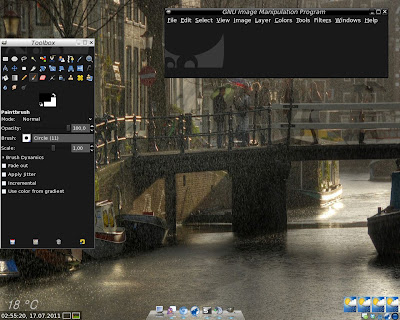





onli blogging am : Der eigene Desktop 2
Vorschau anzeigen
onli blogging am : Den eigenen Desktop ubuntisieren
Vorschau anzeigen
onli blogging am : Simdocks Daseinsberechtigung
Vorschau anzeigen
www.onli-blogging.de am : PingBack
Vorschau anzeigen
onli blogging am : Wie ich arbeite
Vorschau anzeigen
onli blogging am : Womit ich arbeite (Beginn 2022)
Vorschau anzeigen
onli blogging am : Mit SnapForX Aerosnap für beliebige Linux-Fenstermanager nachrüsten
Vorschau anzeigen
onli blogging am : Linksammlung 46/2022
Vorschau anzeigen